Cara menukar kelajuan main balik video pada Windows Media Player
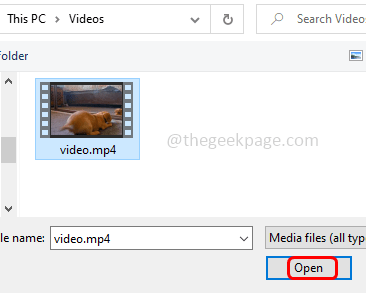
- 643
- 20
- Daryl Wilderman
Windows Media Player digunakan untuk memainkan video. Katakan anda mengambil beberapa nota dari video dan ingin melambatkan video atau ingin mengikat kelajuan main balik video maka mungkin. Windows Media Player mempunyai ciri-ciri terbina dalam yang dipanggil Tetapan Kelajuan Play untuk mengubah suai kelajuan main balik video. Anda juga boleh melihat kelajuan yang diubahsuai menggunakan bingkai seterusnya dan sebelumnya yang terdapat di dalamnya. Dalam artikel ini marilah kita lihat cara menukar kelajuan main balik video pada Windows Media Player.
Tukar kelajuan main balik video pada Windows Media Player
Langkah 1: Buka Windows Media Player
Langkah 2: Buka video yang perlu diubah suai berkenaan dengan kelajuan main balik
Langkah 3: Untuk membuka video, klik pada Fail di bahagian atas kemudian klik pada buka dari senarai yang muncul. Sekiranya anda tidak menemui pilihan menu, klik pada kekunci Ctrl + M bersama. Sekarang anda dapat melihat pilihan di bahagian atas
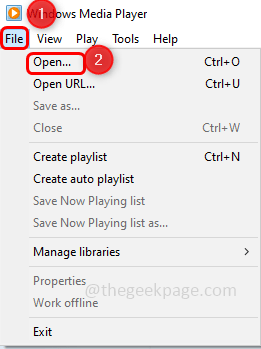
Langkah 4: Menavigasi kepada jalan di mana video terletak kemudian pilih video dan klik pada buka butang
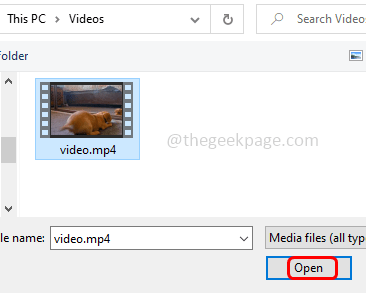
Langkah 5: Klik kanan pada video dan klik pada peningkatan
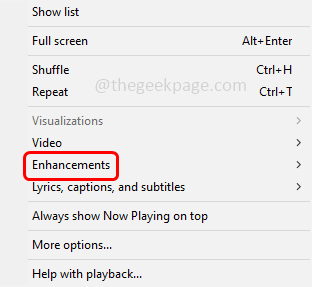
Langkah 6: Dalam Senarai Pilihan Fly-Out klik pada Main Tetapan Kelajuan
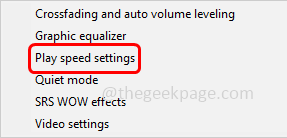
Langkah 7: Nampaknya tetingkap Tetapan Kelajuan Main dengan slider Speed Play di dalamnya
Langkah 8: Anda boleh meningkatkan (mengikat) atau menurunkan (melambatkan) kelajuan video dan menyesuaikan
Langkah 9: Sekiranya anda mahu perlahan turun kelajuan video kemudian seret gelangsar ke arah dibiarkan sisi di bawah 1.0 kelajuan

Langkah 10: Sekiranya anda mahu Kencangkan kelajuan video kemudian seret gelangsar ke arah sebelah kanan di atas 1.0 kelajuan

Sebagai alternatif, anda juga boleh menggunakan pilihan cepat normal yang perlahan dan bukannya menggerakkan gelangsar kanan dan kiri. Untuk melambatkan, klik pada pilihan perlahan. Begitu juga untuk kelajuan pantas dan normal klik pada masing -masing
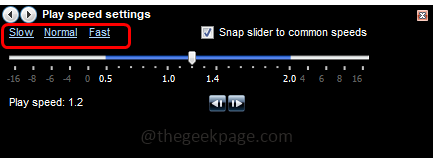
Langkah 11: Anda juga boleh memindahkan gelangsar ke kelajuan biasa (gerakkan gelangsar di titik antara nombor yang dipaparkan). Untuk menjadikan ini mungkin, membolehkan The slider snap ke kelajuan biasa dengan mengklik kotak semak di sebelahnya
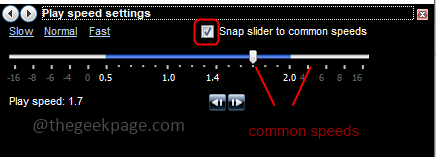
Langkah 12: Tetapi jika anda ingin menukar kelajuan main balik video Tepat seperti yang diperlukan pada masa itu Lumpuhkan The slider snap ke kelajuan biasa (ia harus ditakdirkan) dan boleh dilakukan dengan mengklik kotak semak di sebelahnya
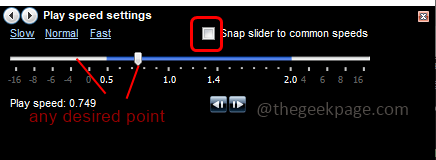
Langkah 13: Untuk memeriksa perubahan yang anda juga boleh bermain dan lihat video yang diubahsuai dengan menggunakan bingkai seterusnya atau butang bingkai sebelumnya.
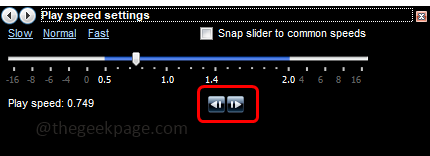
Itu sahaja! Saya harap maklumat di atas membantu. Terima kasih!
- « Cara Memperbaiki Google Chrome Tidak Dapat Memainkan Video di Android
- Cara menetapkan paparan folder lalai untuk semua folder di Windows 10 »

